الوقت على الكمبيوتر متقدم بساعة واحدة. تعطيل تعديل الوقت الموسمي في نظام التشغيل Windows XP
ستتناول مقالة اليوم المشكلة التي يستحيل فيها تغيير الوقت على جهاز الكمبيوتر. نشأت أولى هذه الشكاوى تقريبًا مع إطلاق سراح المشهور نظام التشغيلويندوز 7. في الواقع، هناك أسباب عديدة لهذا السلوك. وبالتالي، عليك أن تفككهم جميعًا.
بعضها يشكل خطورة على جهاز الكمبيوتر الخاص بك، والبعض الآخر ليس كذلك. ومع ذلك، من السهل إصلاح العديد من هذه المشكلات بنفسك.
إنترنت
السبب الأول لعدم تغير الوقت على الكمبيوتر هو عدم المزامنة مع الإنترنت. في بعض الأحيان يمكن أن يكون مثل هذا الشيء الصغير مشكلة كبيرة. هذا ينطبق بشكل خاص عند شراء جهاز كمبيوتر جديد. ماذا تفعل إذا لم يتغير الوقت؟ تحتاج إلى فتح الساعة وضبطها بنفسك. للقيام بذلك، انقر على صورة الوقت عند استخدام زر الفأرة الأيمن وحدد "تعيين التاريخ والوقت" في القائمة التي تفتح.
بعد ذلك، ستظهر نافذة تحتوي على عدة علامات تبويب على الشاشة. تحتاج إلى تعيين المعلمات المطلوبة، ثم العودة إلى قسم "الإنترنت". هناك تحتاج إلى تحديد المربع بجوار "المزامنة مع الإنترنت". بعد ذلك، كل ما تبقى هو حفظ التغييرات. وهكذا يتم حل مشكلة استحالة تغيير الوقت على الكمبيوتر. ومع ذلك، هذا صحيح إذا كان السبب هو عدم التزامن.
كمبيوتر سطح المكتب
لنفترض أن هذا السلوك هو نتيجة لفشل بعض مكونات الكمبيوتر. على وجه الخصوص، ينطبق هذا على بطارية خاصة مسؤولة عن أداء BIOS. يتم توصيله بجهاز كمبيوتر سطح المكتب اللوحة الأم، لذلك من السهل اكتشافه. من السهل أيضًا إزالتها.
إذا لم يتم تحويل الوقت على الكمبيوتر الذي يعمل في غرفة العمليات نظام ويندوز 7 أو آخر، سيتعين عليك تفكيك جهازك ومحاولة استبدال البطارية. عند استخدام جهاز كمبيوتر سطح المكتب، يكون تنفيذ هذا الإجراء بسيطًا جدًا. سوف تحتاج إلى إزالتها الشريط الجانبيمن العلبة وابحث عن البطارية المستديرة الموجودة على اللوحة الأم. تتم إزالته بالضغط الخفيف. بعد ذلك، سوف تحتاج إلى شراء البطارية الأكثر عادية من هذا النوع. ثم تحتاج إلى إدخاله في الكمبيوتر وبدء تشغيل نظام التشغيل. يجب أن تتذكر أنه سيتعين عليك ضبط إعدادات الكمبيوتر مرة أخرى ومزامنة الساعة مع الإنترنت. عندما يتم كل شيء بشكل صحيح، سيتم حل مشكلة عدم تغير الوقت.
المنطقة الزمنية
لنفترض أن المنطقة الزمنية التي تم ضبطها بشكل غير صحيح يمكن أن تسبب مشكلة في التاريخ والوقت. في هذه الحالة في لحظة معينةستقوم الساعة بشكل مستقل بتعيين الأرقام التي تراها ضرورية. على الرغم من أنه في هذه الحالة هناك شكاوى من المستخدمين بأن وقتهم يتغير باستمرار، ولكن ليس إلى الوقت المطلوب. وفي هذه الحالة، يجب عليك تعيين المنطقة الزمنية المقابلة لموقع المستخدم. للقيام بذلك، تحتاج إلى النقر بزر الماوس الأيمن على الساعة وتحديد "ضبط التاريخ والوقت".
عندما تفتح النافذة، يجب أن تجد خيار "ضبط المنطقة الزمنية". بعد ذلك ستظهر نافذة صغيرة مرة أخرى على الشاشة، حيث يمكنك اختيار المدينة والوقت الخاصين بك. من الضروري تعيين المعلمات المطلوبة، ثم حفظ التغييرات. بعد ذلك سوف تحتاج إلى إعادة تشغيل الجهاز. ثم يمكنك أن تنظر إلى نتائج جهودك، مع الانتباه إلى ما إذا كان الوقت قد نفد.
تحديث
تجدر الإشارة إلى أنه مع ظهور أنظمة التشغيل الحديثة، غالبا ما تنشأ مشاكل في تحديد التاريخ والوقت للفترة الزمنية المطلوبة. والسبب في ذلك هو مركز Windows Update. بمعنى آخر، في الملفات التي تم تنزيلها وتثبيتها. وتجدر الإشارة إلى أن هذا أمر شائع إلى حد ما. إذا لم يتغير الوقت على جهاز الكمبيوتر الخاص بك، فستحتاج إلى رفض تحديث Windows. الوضع التلقائي. قد تحتاج أيضًا إلى حذف ملفات معينة من جهاز الكمبيوتر الخاص بك. لإصلاح المشكلة، سوف تحتاج إلى القيام بما يلي:
1. انتقل إلى "لوحة التحكم".
2. ابحث عن عنصر "البرامج والميزات".
3. ابدأ الخدمة وقم بتفعيل الخيار المسمى “عرض التحديثات المثبتة”.
4. ابحث عن مستند يسمى "KV2570791". تحتاج إلى تحديده باستخدام المؤشر والنقر على زر الفأرة الأيمن.
5. حدد الأمر "حذف".
بعد ذلك، تحتاج إلى تأكيد الإجراءات التي تم تنفيذها والانتظار بعض الوقت. بعد ذلك سيكون كافيًا إعادة تشغيل الكمبيوتر وتعطيل التشغيل التلقائي أيضًا تحديث ويندوز. وبهذه الطريقة يمكن تجنب المشاكل التي تنشأ.
نظام التشغيل
هناك سبب آخر شائع إلى حد ما وهو عدم إنشاء أفضل تخطيط للأحداث مع التاريخ والوقت. نحن نتحدث عن أخطاء نظام التشغيل. إذا كان لديك، فيمكنك الاستعداد ليس فقط لحقيقة أن الوقت لا يتغير. بالإضافة إلى ذلك، قد ترفض البرامج والتطبيقات العمل. وسيستغرق الكمبيوتر نفسه وقتًا طويلاً لاكتشافه. غالبًا ما تحدث مشكلة مماثلة في الإصدارات غير المرخصة من أنظمة التشغيل. تجدر الإشارة إلى أن هذا إجراء مناسب تمامًا، لذلك لا داعي للمفاجأة. ومع ذلك، في بعض الحالات، قد تظهر المشكلة أيضًا على النسخ المرخصة. وبالتالي لا أحد في مأمن من حدوثه.
ما الذي يجب فعله في هذه الحالة؟
ومن الجدير بالذكر أن هناك عدة بدائل. الأول هو أنك تحتاج إلى التأقلم مع الأحداث الجارية والتعود على الوقت غير المعتاد لمنطقة زمنية معينة. صحيح، إذا لم يكن هناك فرق مع موسكو أو أنه غير مهم، تعتاد على ذلك هذه الظاهرةيستطيع. عادةً، يقوم الكمبيوتر بتحريك الساعة للأمام أو للخلف لمدة ساعة. الطريقة الثانية هي إعادة تثبيت نظام التشغيل. غالبًا ما يتيح لك هذا الخيار التعامل مع معظم المشكلات الموجودة على جهاز الكمبيوتر الخاص بك. صحيح أنه ليس الجميع سعداء بهذا النهج الجذري. بالإضافة إلى ذلك، يمكنك دائما ضبط الوقت المطلوب بشكل مستقل على الكمبيوتر أثناء العمل. بالطبع، هذا ليس مريحا للغاية، ولكن في بعض الحالات لا يمكن تجنبه.
الفيروسات
قد يكون سبب عدم تغيير الوقت على الكمبيوتر هو فيروس عادي أو أي عدوى أخرى مماثلة. ومع ذلك، فإن مثل هذه الحالات نادرة. لذلك، لا ينبغي للمرء أن يعتقد على الفور أن الفيروسات قد أصابت نظام التشغيل بعد اكتشاف استحالة تغيير الوقت. تحتاج إلى فحص جهاز الكمبيوتر الخاص بك بهدوء باستخدام أحد برامج مكافحة الفيروسات، ثم تطهير جميع الملفات الضارة والخبيثة. ثم تحتاج إلى التنظيف تسجيل النظام، أعد تشغيل جهاز الكمبيوتر الخاص بك. كقاعدة عامة، مثل هذه الإجراءات فعالة. ومن الجدير بالذكر أن فيروسات خطيرةلا تستهدف الألعاب ذات التاريخ والوقت. تم اختيار الخيار غير الجاد بسرعة أكبر. ولذلك سيكون من السهل التخلص منه.
وهكذا أصبح من الواضح لأي أسباب يمكن ترجمة الوقت بشكل مستقل أو عدم تعيينه على الإطلاق للأرقام التي نطلبها. هناك العديد منهم، ولكن كل منهم قابل للحل.
يمكن لنظام التشغيل Windows مزامنة ساعة النظام الخاصة به مع خادم الوقت المحدد على الإنترنت. بالإضافة إلى ذلك، يمكنه تغيير الساعة بشكل مستقل أثناء الانتقال إلى وقت الشتاء والصيف. ومع ذلك، في بعض الأحيان هناك حاجة إلى تغيير وقت ساعة النظام بنفسك. ليس من الصعب القيام بذلك، ولكن الإجراء لديه بعض الاختلافات في الإصدارات المختلفة من النظام.
نشر مقالات شركة P&G الراعية حول موضوع "كيفية تغيير الساعة على جهاز الكمبيوتر الخاص بك" كيفية إعادة جهاز الكمبيوتر الخاص بك يومًا إلى الوراء كيفية تقليل وقت إيقاف التشغيل كيفية إيقاف ساعة Windows
تعليمات
انقر نقرًا مزدوجًا فوق الساعة في الدرج (في منطقة الإعلام بشريط المهام). اعتمادًا على إصدار نظام التشغيل الذي تستخدمه، ستبدو النافذة التي يتم فتحها مختلفة.
انقر فوق الزر "تغيير التاريخ والوقت" وسيفتح لك النظام نافذة ثالثة. تعني صورة الدرع الموجودة أمام النقش الموجود على هذا الزر أنه يجب أن يتمتع المستخدم بحقوق المسؤول للوصول إلى مكون نظام التشغيل المفتوح بواسطة هذا الزر.
انقر فوق مؤشر الساعة الحالية في الحقل الموجود أسفل الساعة التناظرية المستديرة في اللوحة اليمنى من النافذة التي تفتح. يمكنك تغيير قيمة هذا المؤشر باستخدام زري الأسهم لأعلى ولأسفل، أو من خلال النقر على الأسهم الموجودة على الجانب الأيمن من هذا الحقل. يمكنك أيضًا إدخال الأرقام المطلوبة من لوحة المفاتيح. قم بتغيير الدقائق والثواني بنفس الطريقة.
أغلق كل شيء النوافذ المفتوحةالضغط على مفتاح "موافق" وسيتم إكمال إجراء تغيير الساعة.
إذا كنت تستخدم نظام التشغيل Windows XP، فبعد الخطوة الأولى الموضحة أعلاه، سيكون لديك على الفور إمكانية الوصول إلى حقول ضبط الساعات والدقائق والثواني - يوجد عنصر التحكم المقابل في الجزء الأيمن السفلي من "التاريخ والوقت" فاتورة غير مدفوعة. يتم تنظيم المؤشرات المتغيرة في هذه المجالات بنفس الطريقة تمامًا كما في الإصدارات الأحدث من نظام التشغيل هذا الموصوف أعلاه. لا تنس إصلاح تغيير الساعة بالنقر فوق الزر "موافق" أو "تطبيق".
يوجد أيضًا إصدار عالمي لجميع الإصدارات الموصوفة طريقة ويندوزالوصول إلى مكون نظام التشغيل هذا. لاستخدامه، اضغط على تركيبة المفاتيح win + r، واكتب الأمر timedate.cpl ثم اضغط على Enter.
كم هو بسيطأخبار أخرى حول الموضوع:
يمكنك تغيير وقت النظام عند تشغيل الكمبيوتر، باستخدام خيار BIOS المناسب، أو ببساطة تصحيح الوقت مباشرة في الرسم واجهة ويندوز. الإجراء الخاص بتغيير ساعة النظام في إصدارات ويندوزيختلف نظاما التشغيل Vista وWindows 7 قليلاً عن النظام المستخدم
لتغيير تاريخ النظام في نظام التشغيل Windows، ليس من الضروري على الإطلاق فهم بنية لوحة تحكم BIOS لجهاز الكمبيوتر الخاص بك - يمكن القيام بذلك في الواجهة الرسومية المألوفة لنظام التشغيل. هناك بعض الاختلافات في تسلسل الإجراءات لـ إصدارات مختلفةأنظمة. برعاية مقالات بروكتر آند جامبل
إذا كانت الساعة الموجودة على سطح المكتب تعرض وقتًا أو تاريخًا خاطئًا، فاضبطها القيم المطلوبةيمكن القيام بذلك باستخدام أحد مكونات نظام التشغيل Windows المصمم خصيصًا لهذا الغرض. ومع ذلك، يجب القيام بذلك إذا عادت الساعة مرة أخرى بعد التمهيد التالي للكمبيوتر
تقع الساعة في نظام التشغيل Windows على الجانب الأيمن من منطقة الإعلام في "شريط المهام". تعرض الوقت الحالي، ويمكن مزامنتها مع الوقت على الإنترنت، ومن خلال رمز الساعة يمكنك استدعاء التقويم وتعيين المنطقة الزمنية. إذا لم تكن هناك حاجة إلى الساعة، يمكنك إيقاف تشغيلها.
يمين ضبط الوقتيسمح لك بتنفيذ مهام معينة تلقائيًا على جهاز الكمبيوتر الخاص بك، مثل تحديث نظام التشغيل أو قواعد البيانات برنامج مكافحة الفيروسات. يساعد عرض الوقت المحدد في الدرج المستخدم على التخطيط لعمله بشكل أكثر دقة. الراعي لموضع P&G المقالات ذات الصلة
تم تحويل ساعات الكمبيوتر إلى التوقيت الشتوي والصيفي تلقائيًا حتى إلغاءها تشريعيًا. بعد حدوث ذلك، أصدرت Microsoft، رغم بعض التأخير، تحديثًا ألغى هذه العملية في Windows. أجهزة الكمبيوتر قيد التشغيل
يمكن أيضًا استخدام الكمبيوتر كساعة. يوفر نظام التشغيل Windows القدرة على تغيير وقت النظام وتاريخه على جهاز الكمبيوتر الخاص بك بشكل مستقل، ولكنك ستحتاج إلى حقوق المسؤول للقيام بذلك. الراعي للموضع مقالات P&G حول موضوع "كيفية تغيير الوقت على الكمبيوتر" كيف
لا أعرف ما هو الصحيح - التحول إلى التوقيت الصيفي أو التوقيت الشتوي، ولكن تم إلغاء شيء ما في روسيا. والآن بدأت ساعة الكمبيوتر تظهر الوقت الخطأ. محاولات حل المشكلة وجهاً لوجه لم تحقق النجاح ؛ مع كل بداية جديدة استمرت الساعة في الكذب.
ويمكن حل المشكلة بكل بساطة: تحتاج إلى "فصل" جهاز الكمبيوتر الخاص بك عن وقت الإنترنت. كيف تفعل هذا؟
توجد ساعة في الزاوية اليسرى السفلية من شاشتك (في الدرج). انقر عليها، سيتم فتح الساعة والتقويم (سأعرضهما على Windows7):

الآن لا فائدة من تغيير الوقت، فساعة الكمبيوتر مرتبطة بساعة الإنترنت. نحتاج إلى الانتقال إلى علامة التبويب "وقت الإنترنت"، حيث نحتاج إلى النقر فوق الزر "تغيير الإعدادات". سيتم فتح نافذة "ضبط وقت الإنترنت":
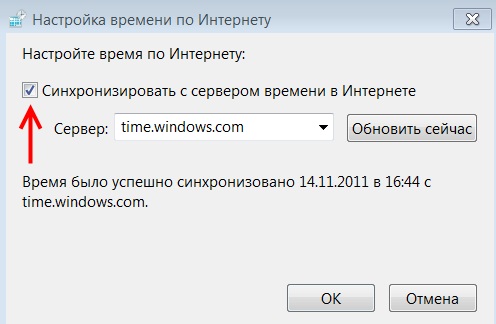
كل ما يتعين علينا فعله هو إلغاء تحديد "المزامنة مع خادم وقت الإنترنت" والنقر فوق "موافق". هذا كل شيء، لقد تم الأمر.
الآن تعيش شبكة الإنترنت بأكملها بهذه الطريقة، وأنت تعيش بشكل مختلف. لأن الرئيس أراد الأمر بهذه الطريقة، وعليه أيضاً أن يترك بصمة في التاريخ. نعم، أعد ضبط الساعة إلى الوقت الصحيح، الآن لن تكذب.
وكان هذا هو سبب كتابة المقال. جلست وأدرس بهدوء المدارس البوذية بنفسي. أنظر إلى ساعتي - لقد وصلت في الوقت المناسب. يبدو أن الوقت قد حان، نهضت من الكمبيوتر ونظرت إلى الساعات الأخرى في المنزل - لقد تأخرت! لماذا، الآن أنت تعرف.









